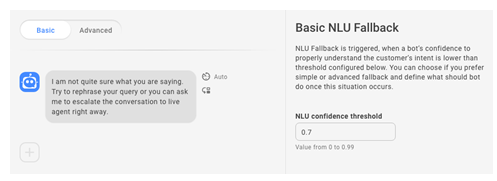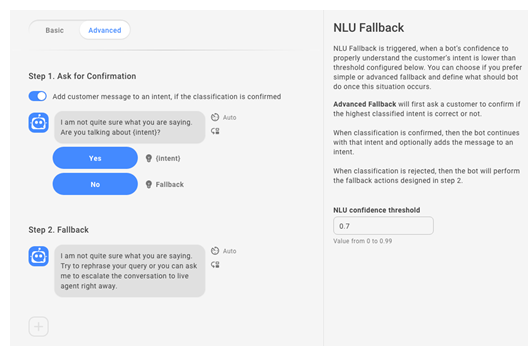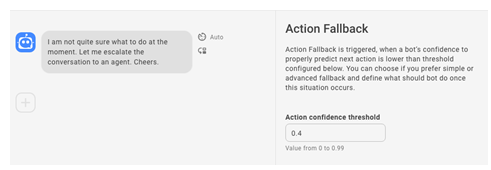フォールバックには2つの種類があります。 NLUとアクションフォールバックは、ボットがコンタクトの意味を理解していない場合や、次に何をすべきかわからない場合に使用します。 3番目のタイプのフォールバックはリッチメッセージ用であり、チャネルが送信されるリッチコンテンツをサポートしていない場合に使用します。
| コンセプト | 定義 | 例 | ボットがすること |
|---|---|---|---|
|
発話 |
コンタクト |
「パスワードを紛失しました。」 「私の残高は?」 「あなたはボットですか?」 |
ボットは自然言語理解(NLU)を使用して各コンタクトの発話を分析し、その意味またはインテントを判断します。 |
|
インテント |
コンタクトが伝えたいこと、または達成したいこと。 コンタクトが送信するすべてのメッセージにはインテントがあります。 |
「パスワードを紛失しました」は「パスワードの再設定」というインテントがあります。 「こんにちは」は「挨拶」のインテントがあります。 |
ボットはNLU |
|
エンティティ |
コンタクトのメッセージ中の定義済み情報。 | 個人または製品名、電話番号、アカウント番号、場所など。 | このボットはNLUを使って、コンタクトのメッセージに含まれるエンティティを特定します。 エンティティは、ボットがコンタクトのメッセージの意味を理解するのに役立ちます。 |
|
スロット |
コンタクトのメッセージから抽出され、ボットレスポンスで使用するために保存されたエンティティ。 変数に似たもの。 | コンタクト名のスロットを作成すると、ボットは対話中の応答でその名前を使用できるようになり、より個人的な名前になります。 | これをするように設定すると、ボットはコンタクトメッセージからエンティティを抽出してスロットに保存します。 ボットに会話の後半でこの情報を使用させることができます。 |
|
ルール |
文脈に応じて意味を変えないメッセージに対するボットの応答を定義します。 |
|
ルールは、ボットがインテントに応答する方法を構成する 2 つの方法のうちの 1 つです。 ルールはある種のインテントには有効ですが、すべてのインテントに有効なわけではありません。 |
|
ストーリー |
メッセージのインテントと会話のコンテキストに基づいてインタラクションを処理するようにボットをトレーニングします。 | パスワードを忘れた場合、ボットは「どうすればいいですか?」と応答します。 場合があります。 インタラクションが新しいアカウントの作成に関するものであった場合、どちらの場合も、コンタクトが同じ意図で同じ単語を使用していても、応答はまったく異なります。 | ストーリーは、ボットがインテントに応答する方法を構成する 2 つの方法のうちの 2 つ目です。 ストーリーは、会話のコンテキストを利用して適切に応答する方法をボットに指示します。 |
|
ボットアクション |
インタラクションの処理中にボットが言う、または行うこと。 |
パスワード忘れに関するインタラクションでは、ボットは、WebサイトのパスワードリセットFAQへのリンクを送信することによって応答します。 コンタクトが「理解できない」などと不満を表明した場合! 機能していません!」 ボットは、「すみません。 人間のエージェントに転送しましょうか?」と応答します。 コンタクトがはいと答えると、ボットは転送を開始します。 |
ボットアクションは、ボットが各インテントにどのように応答するかを定義する際に使用できるオプションです。 各レスポンスを柔軟に設定することで、コンタクトのニーズに合ったアウトカムを達成することができます。 |
NLUフォールバックの設定
NLUフォールバックは、顧客のインテントを適切に理解するボットの信頼度が、NLU信頼度しきい値![]() ボットによるインテント予測の信頼度を測定します。しきい値を下回るとフォールバックがトリガーされます。よりも低い場合にトリガーされます。 基本または高度なフォールバックを選択して、ボットがすべきことを設計できます。 高度なフォールバックでは、顧客にインテントを確認するために尋ねます。 インテントが確認された場合、会話は続行されます。 そうでなければ、ボットはフォールバックメッセージに移動します。
ボットによるインテント予測の信頼度を測定します。しきい値を下回るとフォールバックがトリガーされます。よりも低い場合にトリガーされます。 基本または高度なフォールバックを選択して、ボットがすべきことを設計できます。 高度なフォールバックでは、顧客にインテントを確認するために尋ねます。 インテントが確認された場合、会話は続行されます。 そうでなければ、ボットはフォールバックメッセージに移動します。
- CXone Mpowerで、アプリセレクター
 をクリックし、選択します:Bot Builder。
をクリックし、選択します:Bot Builder。 - 作業したいボットをクリックします。
- 左側のアイコンメニューでダイアログ
 をクリックします。
をクリックします。 - [フォールバック]タブで、NLUをクリックします。
- トグルをクリックして、基本またはアドバンスのいずれかを選択します。
- 基本フォールバックを選択した場合:
- NLU信頼度しきい値にカスタム値を使用するには、フィールドにその値を入力します。 これにより、ボットがコンタクトの発話
 コンタクトが発言または入力すること。に基づいてインテントを予測するために必要な最小信頼レベルが設定されます。
コンタクトが発言または入力すること。に基づいてインテントを予測するために必要な最小信頼レベルが設定されます。 - メッセージをクリックして、デフォルト応答を編集します。
- それでもボットが理解できない場合に ハンドオーバー
 コンタクトをバーチャルエージェントからライブエージェントへ引き継ぐこと。 ルールを使用するようにする場合は、プラス記号 + をクリックして ハンドオーバーを選択します。
コンタクトをバーチャルエージェントからライブエージェントへ引き継ぐこと。 ルールを使用するようにする場合は、プラス記号 + をクリックして ハンドオーバーを選択します。
- NLU信頼度しきい値にカスタム値を使用するには、フィールドにその値を入力します。 これにより、ボットがコンタクトの発話
- アドバンスフォールバックを選択した場合:
- ステップ1で、トグルがオンになり、顧客がインテントを確認すると、メッセージがインテントに追加されます。 メッセージをクリックして、デフォルトの応答を編集します。 また、ボタンのテキストやインテントを変更することもできます。
- ステップ2で、メッセージをクリックして、デフォルトの応答を編集します。
- ボットに ハンドオーバー
 コンタクトをバーチャルエージェントからライブエージェントへ引き継ぐこと。 アクション を使用させたい場合、それでも理解できない場合は、プラス記号 + をクリックして ハンドオーバーを選択します。
コンタクトをバーチャルエージェントからライブエージェントへ引き継ぐこと。 アクション を使用させたい場合、それでも理解できない場合は、プラス記号 + をクリックして ハンドオーバーを選択します。
- 変更が完了したら、トレーニングとステージをクリックしてボットモデル
 トレーニングされ、ステージングされたボットのバージョンを更新してこの変更をテストします。
トレーニングされ、ステージングされたボットのバージョンを更新してこの変更をテストします。
アクションフォールバックの設定
アクションフォールバックは、ボットがメッセージに適切に反応できるという信頼度が、信頼度しきい値![]() ボットが次に実行すべきアクションについて持つ自信度を測定します。デフォルトのレベルは40% (0.4)で、それより下のレベルではフォールバックがトリガーされます。を下回る場合にトリガーされます。 どのようなアクションを実行すればよいかわからない場合にボットが何をすべきかを定義します。
ボットが次に実行すべきアクションについて持つ自信度を測定します。デフォルトのレベルは40% (0.4)で、それより下のレベルではフォールバックがトリガーされます。を下回る場合にトリガーされます。 どのようなアクションを実行すればよいかわからない場合にボットが何をすべきかを定義します。
- CXone Mpowerで、アプリセレクター
 をクリックし、選択します:Bot Builder。
をクリックし、選択します:Bot Builder。 - 作業したいボットをクリックします。
- 左側のアイコンメニューでダイアログ
 をクリックします。
をクリックします。 - [フォールバック]タブで、アクションをクリックします。
- アクション信頼度しきい値にカスタム値を使用するには、フィールドにその値を入力します。
- メッセージをクリックして、デフォルトの応答を編集します。
- それでも理解できない場合にボットにハンドオーバー
 コンタクトをバーチャルエージェントからライブエージェントへ引き継ぐこと。ルールを使用させたい場合は、+アイコンをクリックしてハンドオーバーを選択します。
コンタクトをバーチャルエージェントからライブエージェントへ引き継ぐこと。ルールを使用させたい場合は、+アイコンをクリックしてハンドオーバーを選択します。 - 変更が完了したら、トレーニングとステージをクリックしてボットモデル
 トレーニングされ、ステージングされたボットのバージョンを更新してこの変更をテストします。
トレーニングされ、ステージングされたボットのバージョンを更新してこの変更をテストします。